Nastavení vizualizace
K tomu, aby Loxone Config vygeneroval vizualizaci (aplikace či webové rozhraní), je potřeba nastavit pár základních parametrů u vstupů a výstupů a nebo u funkčních bloků.
Videonávod – Úvod do vizualizace
Vybrání objektu
Zapněte konfigurační software a klikněte na libovolný vstup a nebo výstup, popřípadě funkční blok, který chcete zobrazit ve vizualizaci.
 Funkční bloky: U vybraných funkčních bloků je rozšířená možnost ve vizualizaci. Jsou jimi blok „Žaluzie“ a blok „Ovládání osvětlení“. Stačí u nich zaškrtnout „Použít“
Funkční bloky: U vybraných funkčních bloků je rozšířená možnost ve vizualizaci. Jsou jimi blok „Žaluzie“ a blok „Ovládání osvětlení“. Stačí u nich zaškrtnout „Použít“
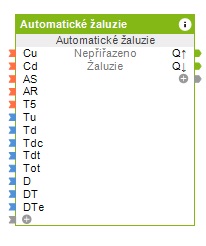
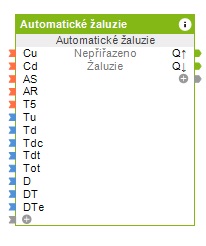
Označení a popis
Každý vstup a výstup, popřípadě funkční blok, lze pojmenovat. Označení slouží hlavně pro prostředí konfiguračního software, kdežto popis slouží pro vizualizaci.
Pokud není popis vyplněn, ve vizualizaci se zobrazí text vyplněný v políčku „označení“.





Tip: V konfiguračním softwaru se název objektu zobrazuje vždy. Pro lepší přehled, můžete popisy pojmenovat např.: Umístění přístroje, číslo tlačítka nebo KNX adresu. Rozdílná označení do pole popisu lze pak použít pouze pro vizualizaci.
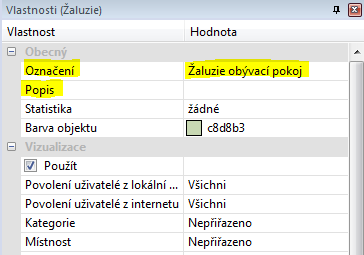
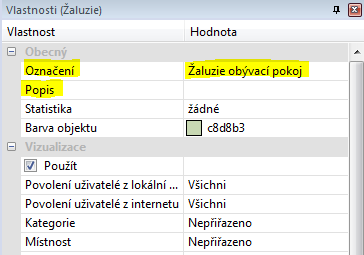
Zadání místnosti a kategorie
Ve vlastnostech vstupu/výstupu a nebo funkčního bloku je pro správné zobrazení ve vizualizaci třeba přiřadit místnost a kategorii. Pokud nenajdete požadovanou místnost a nebo kategorii v nabízeném seznamu, je možné ji přidat v panelu obecné.
Též je důležité zvolit možnost „Použít“, aby se objekt ve vizualizaci zobrazil.
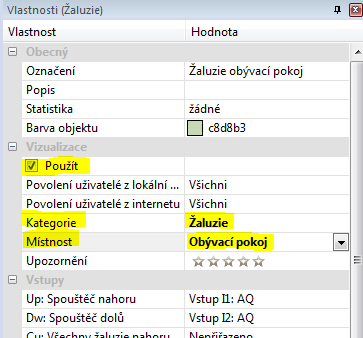
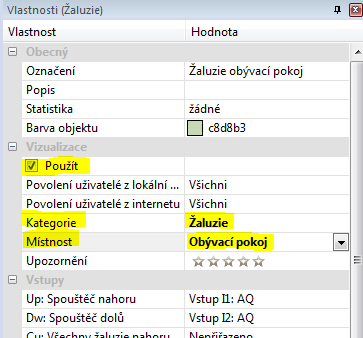
Nastavení zobrazení
Pod položkou „Zobrazení“ je možné vybrat z více možností. Je možno vybrat mezi vypínačem a přepínačem.
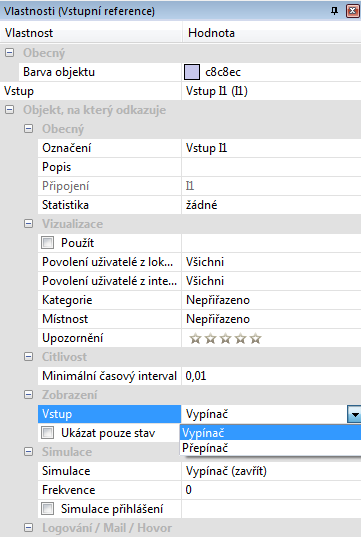
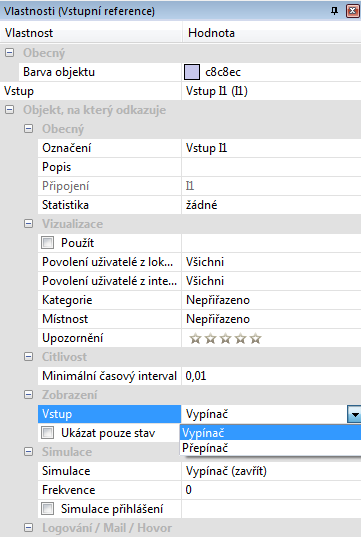
Oblíbené
Pod možností „Vizualizace“ v okně vlastností je možné definovat oblíbenost (0 – 10 hvězdiček). Na základě oblíbenosti je možné prvky ve vizualizaci dále třídit.
Pokud chcete, aby se prvek zobrazoval ve vizualizaci, zaškrtněte možnost „Použít ve vizualizaci“. Položky se řadí dle oblíbenosti.
Hodnocení oblíbenosti můžete přiřadit nejen k vstupům/výstupům a funkčním blokům, ale také ke kategoriím a místnostem. Tyto záložky můžete společně najít v dolní části v okně „Periférie“. Kliknutím na příslušnou kategorii nebo místnost, můžete v okně vlastností přiřadit oblíbenost.





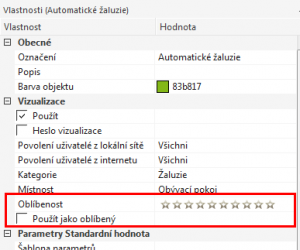
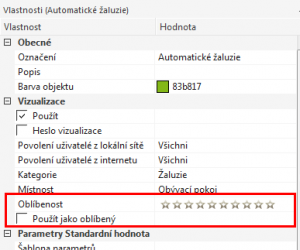
Heslo ve vizualizaci
Prostřednictvím „Heslo vizualizace“ můžete mít vstupy zabezpečené tím, že se Vám objeví další výzva pro zadání nastaveného hesla.
Pro každého uživatele můžete nastavit vlastní heslo. Ve stromové struktuře „Periférie“ přidejte ve vlastnostech uživatele „Heslo vizualizace“.
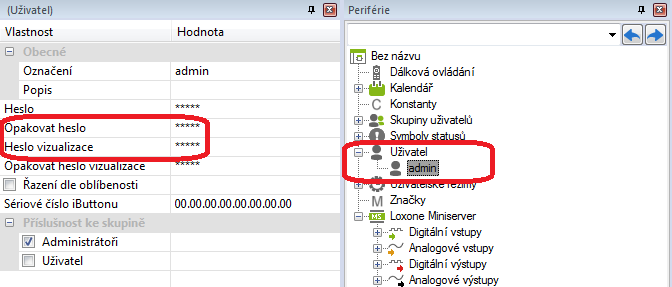
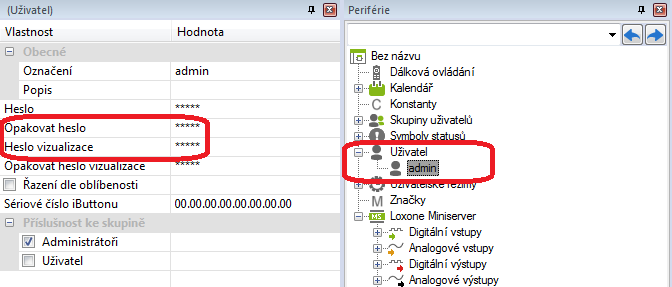
Ve vlastnostech funkčního bloku naleznete políčko „Heslo vizualizace“. Pro aktivaci hesla toto políčko zaškrtněte.
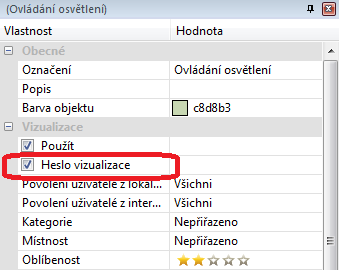
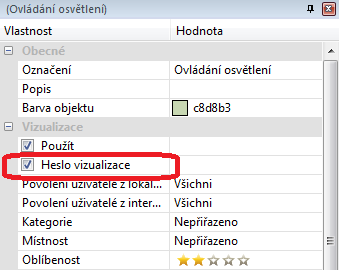





Uložit do Miniserveru
Po vyplnění všech potřebných atributů stačí pouze program nahrát do Miniserveru a užívat si tak výhody vizualizace.
